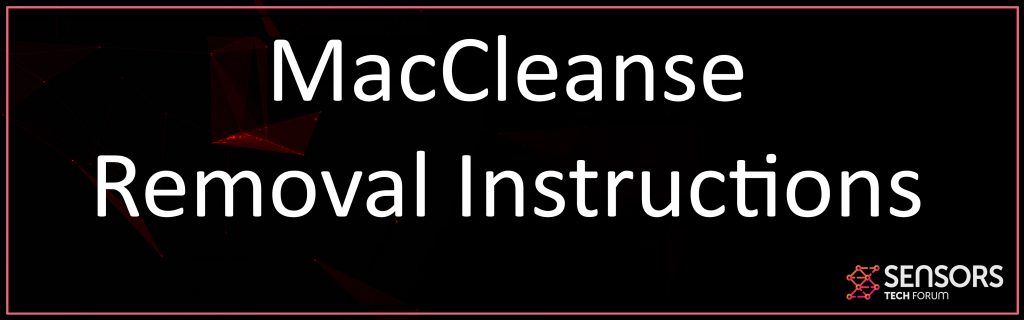O que é o MacCleanse
Um novo tipo de programa Adware foi descoberto para sistemas de computadores Macintosh, utilizando o álibi de ser um otimizador para eles. O adware é relatado como um tipo de perigo de baixo nível que não torna o MacCleanse menos prejudicial. O programa tem como objetivo mostrar vários tipos de anúncios e se esses anúncios são redirecionados ou pop-ups, quanto mais o MacCleanse permanecer no seu computador, o pior para você. O que é ainda mais, porque esses anúncios podem levar você a sites de terceiros que geralmente se revelam maliciosos ou de natureza fraudulenta, O MacCleanse deve ser eliminado à vista se você o encontrar no seu Mac. Se você deseja remover esse risco indireto do seu Mac, sugerimos a leitura deste artigo.
MacCleanse Mac
Frequentemente, programas, como o MacCleanse, são espalhados com a ajuda de vários instaladores de aplicativos gratuitos diferentes. O MacCleanse pode “viajar de carona” os instaladores de aplicativos usados por sites de terceiros como uma espécie de promoção hostil, fornecendo-o como um complemento gratuito adicionado ao assistente de instalação. Estes “complementos gratuitos” normalmente acabam provocando muitos problemas apertando o computador com anúncios e o MacCleanse é apenas um desses programas.

Resumo do MacCleanse
| Nome | MacCleanse |
| Tipo | Adware / software potencialmente indesejado |
| Pequena descrição | Pode fingir que é uma ferramenta útil. Visa modificar as configurações do seu navegador web, a fim de obtê-lo a fazer com que redireciona o navegador e exibir anúncios diferentes. |
| Os sintomas | Seu navegador começa a exibir vários tipos de anúncios online, o que resulta em desaceleração da sua máquina. |
| distribuição Método | Downloads empacotados. páginas da Web que podem anunciá-lo. |
| Ferramenta de detecção |
Veja se o seu sistema foi afetado por malware
Baixar
Remoção de Malware Ferramenta
|
Experiência de usuário | Participe do nosso Fórum discutir MacCleanse. |
MacCleanse PUP – Descrição
Os problemas aqui são que o MacCleanse é o tipo de aplicativo que pode não ser encontrado rapidamente quando você configura algo, já que a ação da parcela que solicita que você a inclua pode estar bem oculta no diretório “avançado” ou “personalizadas” opções de instalação e não pode ser visto regularmente.
De sua perspectiva, O MacCleanse fornece inúmeras atualizações úteis para o seu Mac, que também pode consistir em “ofertas de publicidade”. Contudo, os fatos não são o que parecem, porque quando este programa é adicionado ao diretório de aplicativos, você pode começar a notar instantaneamente, porque seu Mac pode começar a sofrer lentidão no desempenho:
Depois que o programa é adicionado, pode começar a se conectar a um host remoto, onde ele pode mover informações sobre vários aspectos de suas atividades de navegação, tal como:
- Os sites que você visita.
- Seu fundo de navegação.
- sites marcados.
- A internet clica em você.
- Pesquisas on-line que você faz.
Essas informações podem ser utilizadas pelo MacCleanse com o objetivo de segmentá-lo com vários anúncios diferentes. Esses anúncios geralmente podem estar disponíveis em diferentes formas, como:
- Vídeos que minha corrida imediatamente no seu Mac.
- sites marcados.
- Página de resultados de pesquisa on-line que são realmente anúncios para sites da web, em vez de resultados imparciais que aparecem quando você pesquisa algo no navegador da web.
- Pop-ups que aparecem aleatoriamente e, em alguns casos, também têm animações e sons.
- Redirecionamentos de navegador da Internet que podem levar você a sites diferentes.
No entanto, a redução do desempenho no sistema do seu computador não é o único efeito negativo de ter programas de software, como o MacCleanse adicionado a ele. Dado que esses programas suportados por anúncios são desenvolvidos para gerar ganhos para seus programadores por meio de esquemas de pagamento por clique, bem como serviços de tráfego clandestino subterrâneo, eles podem direcioná-lo para sites da Internet que podem ameaçar o seu Mac e suas informações financeiras e individuais. Esses sites e links podem ser:
- URLs maliciosos que podem trazer toneladas de infecções de malware para o Mac, tais como Trojans, mineiros, mais Adware, ransomware, e assim por diante.
- Sites fraudulentos que podem solicitar que você ligue para um número falso de suporte técnico para resolver preocupações com o seu Mac.
- Sites que podem comercializar softwares de segurança desonestos para você.
- Sites de phishing e também imitam as páginas de login iniciais do Facebook, Instagram, Gmail, no entanto, na verdade, apenas o objetivo de obter suas credenciais de login.
- Sites que podem ser versões falsas do AliExpress, Amazon ou eBay, para que você insira seus dados financeiros e também envie dinheiro aos golpistas ou permita que eles deslizem seus códigos de cartão de crédito.
Todos esses riscos possíveis que podem ocorrer como resultado da instalação do MacCleanse no seu Mac tornam este aplicativo uma ameaça indireta ao seu Mac, assim como sua eliminação é muito recomendada..
Como se livrar do MacCleanse do seu Mac
A principal técnica pela qual você pode se livrar do MacCleanse é apagá-lo manualmente, removendo-o do menu Aplicativos. No entanto, essa remoção pode trazer mais adware para o seu computador e também pode deixar para trás configurações alteradas que podem permitir que eles ainda exibam anúncios no seu Mac, mesmo se você tiver certeza de que os removeu. Isso é por que, o poder de um software anti-malware inovador é geralmente recomendado, pois esse programa pretende verificar completamente o seu Mac, além de livrar-se de todos os arquivos indesejáveis, garantindo que não ocorram infecções futuras por malware ou adware, como o MacCleanse, voltar para assombrar você.
Etapas para se preparar antes da remoção:
Antes de começar a seguir os passos abaixo, ser aconselhável que você deve primeiro fazer as seguintes preparações:
- Faça backup de seus arquivos no caso do pior acontecer.
- Certifique-se de ter um dispositivo com estas instruções sobre standy.
- Arme-se com paciência.
- 1. Procurar malware no Mac
- 2. Desinstalar aplicativos arriscados
- 3. Limpe seus navegadores
Degrau 1: Procure e remova arquivos MacCleanse do seu Mac
Quando você está enfrentando problemas em seu Mac como resultado de scripts e programas indesejados como o MacCleanse, a forma recomendada de eliminar a ameaça é usando um programa anti-malware. O SpyHunter para Mac oferece recursos avançados de segurança, além de outros módulos que melhoram a segurança do seu Mac e a protegem no futuro.

Guia de remoção de malware rápido e fácil para Mac
Passo Bônus: Como fazer seu Mac funcionar mais rápido?
As máquinas Mac mantêm provavelmente o sistema operacional mais rápido que existe. Ainda, Macs tornam-se lentos e lentos às vezes. O guia de vídeo abaixo examina todos os possíveis problemas que podem fazer com que o seu Mac fique mais lento do que o normal, bem como todas as etapas que podem ajudá-lo a acelerar o seu Mac.
Degrau 2: Desinstale o MacCleanse e remova arquivos e objetos relacionados
1. Acerte o ⇧ + ⌘ + U chaves para abrir utilitários. Outra forma é clicar em “Go” e depois clicar em “Utilities”, como a imagem abaixo mostra:

2. Encontre o Monitor de Atividade e clique duas vezes nele:

3. No olhar Activity Monitor por quaisquer processos suspeitos, pertencente ou relacionado a MacCleanse:


4. Clique no "Ir" botão novamente, mas desta vez selecione Aplicativos. Outra maneira é com os botões ⇧ + ⌘ + A.
5. No menu Aplicações, olhar para qualquer aplicativo suspeito ou um aplicativo com um nome, semelhante ou idêntico ao MacCleanse. Se você encontrá-lo, clique com o botão direito no aplicativo e selecione “Mover para a lixeira”.

6. selecionar contas, depois disso, clique no Itens de login preferência. O seu Mac irá então mostrar uma lista de itens que iniciar automaticamente quando você log in. Procure por aplicativos suspeitos idênticos ou semelhantes ao MacCleanse. Verifique o aplicativo que você deseja impedir de ser executado automaticamente e, em seguida, selecione no Menos (“-“) ícone para escondê-lo.
7. Remova quaisquer arquivos restantes que possam estar relacionados a esta ameaça manualmente seguindo as subetapas abaixo:
- Vamos para inventor.
- Na barra de pesquisa digite o nome do aplicativo que você deseja remover.
- Acima da barra de pesquisa alterar os dois menus para "Arquivos do sistema" e "Estão incluídos" para que você possa ver todos os arquivos associados ao aplicativo que você deseja remover. Tenha em mente que alguns dos arquivos não pode estar relacionada com o aplicativo que deve ter muito cuidado quais arquivos você excluir.
- Se todos os arquivos estão relacionados, segure o ⌘ + A botões para selecioná-los e, em seguida, levá-los a "Lixo".
Caso você não consiga remover o MacCleanse via Degrau 1 acima:
No caso de você não conseguir encontrar os arquivos de vírus e objetos em seus aplicativos ou outros locais que têm mostrado acima, você pode olhar para eles manualmente nas Bibliotecas do seu Mac. Mas antes de fazer isso, por favor leia o aviso legal abaixo:
1. Clique em "Ir" e depois "Ir para Pasta" como mostrado por baixo:

2. Digitar "/Library / LauchAgents /" e clique em Ok:

3. Exclua todos os arquivos de vírus que tenham nome semelhante ou igual ao MacCleanse. Se você acredita que não existe tal arquivo, não exclua nada.

Você pode repetir o mesmo procedimento com os seguintes outros diretórios Biblioteca:
→ ~ / Library / LaunchAgents
/Biblioteca / LaunchDaemons
Gorjeta: ~ é ali de propósito, porque leva a mais LaunchAgents.
Degrau 3: Remova extensões relacionadas a MacCleanse do Safari / cromada / Raposa de fogo









MacCleanse-FAQ
O que é MacCleanse no seu Mac?
A ameaça MacCleanse é provavelmente um aplicativo potencialmente indesejado. Também há uma chance de estar relacionado a Mac malwares. Se então, esses aplicativos tendem a desacelerar significativamente o seu Mac e exibir anúncios. Eles também podem usar cookies e outros rastreadores para obter informações de navegação dos navegadores da web instalados em seu Mac.
Macs podem pegar vírus?
sim. Tanto quanto qualquer outro dispositivo, Computadores Apple recebem malware. Os dispositivos Apple podem não ser um alvo frequente por malwares autores, mas tenha certeza de que quase todos os dispositivos Apple podem ser infectados por uma ameaça.
Que tipos de ameaças para Mac existem?
De acordo com a maioria dos pesquisadores de malware e especialistas em segurança cibernética, a tipos de ameaças que atualmente podem infectar o seu Mac podem ser programas antivírus nocivos, adware ou sequestradores (PUPs), cavalos de Tróia, ransomware e malware cripto-minerador.
O que fazer se eu tiver um vírus Mac, Like MacCleanse?
Não entre em pânico! Você pode facilmente se livrar da maioria das ameaças do Mac, primeiro isolando-as e depois removendo-as. Uma maneira recomendada de fazer isso é usar um software de remoção de malware que pode cuidar da remoção automaticamente para você.
Existem muitos aplicativos anti-malware para Mac que você pode escolher. SpyHunter para Mac é um dos aplicativos anti-malware recomendados para Mac, que pode escanear gratuitamente e detectar qualquer vírus. Isso economiza tempo para a remoção manual que você teria que fazer de outra forma.
How to Secure My Data from MacCleanse?
Com algumas ações simples. Em primeiro lugar, é imperativo que você siga estas etapas:
Degrau 1: Encontre um computador seguro e conecte-o a outra rede, não aquele em que seu Mac foi infectado.
Degrau 2: Alterar todas as suas senhas, começando por suas senhas de e-mail.
Degrau 3: Habilitar autenticação de dois fatores para proteção de suas contas importantes.
Degrau 4: Ligue para o seu banco para mude os detalhes do seu cartão de crédito (codigo secreto, etc.) se você salvou seu cartão de crédito para compras online ou fez atividades online com seu cartão.
Degrau 5: Tenha certeza de ligue para o seu ISP (Provedor de Internet ou operadora) e peça a eles que alterem seu endereço IP.
Degrau 6: Mude o seu Senha do wifi.
Degrau 7: (Opcional): Certifique-se de verificar todos os dispositivos conectados à sua rede em busca de vírus e repita essas etapas para eles se eles forem afetados.
Degrau 8: Instale o anti-malware software com proteção em tempo real em todos os dispositivos que você possui.
Degrau 9: Tente não baixar software de sites que você não conhece e fique longe de sites de baixa reputação em geral.
Se você seguir essas recomendações, sua rede e dispositivos Apple se tornarão significativamente mais seguros contra quaisquer ameaças ou software invasor de informações e estarão livres de vírus e protegidos no futuro também.
Mais dicas que você pode encontrar em nosso Seção de vírus MacOS, onde você também pode fazer perguntas e comentar sobre os problemas do seu Mac.
Sobre a pesquisa MacCleanse
O conteúdo que publicamos em SensorsTechForum.com, este guia de remoção de MacCleanse incluído, é o resultado de uma extensa pesquisa, trabalho árduo e a dedicação de nossa equipe para ajudá-lo a remover o problema específico do macOS.
Como conduzimos a pesquisa sobre MacCleanse?
Observe que nossa pesquisa é baseada em uma investigação independente. Estamos em contato com pesquisadores de segurança independentes, graças ao qual recebemos atualizações diárias sobre as definições de malware mais recentes, incluindo os vários tipos de ameaças Mac, especialmente adware e aplicativos potencialmente indesejados (satisfeito).
além disso, a pesquisa por trás da ameaça MacCleanse é apoiada por VirusTotal.
Para entender melhor a ameaça representada pelo malware Mac, por favor, consulte os seguintes artigos que fornecem detalhes conhecedores.